博主有一本开源书籍,用 latex 排版,托管在Github上。但用 latex 不像是 Markdown,当tex文本更新时,用于最终浏览的PDF文件很难得到及时的更新, 所以博主一直想找到一套工具,实现以下两点愿望:
- 自动构建以测试是否可以成功编译生成PDF文件。
- 始终都能有一个最新版的PDF版本可供下载。
自动构建第一步,安装latex环境
由于Travis-CI不再对 public repository 提供 Caching Dependencies , 所以我们针对 latex 的每次自动构建都需要下载texlive-full包。不过博主发现,在配置好后,自动构建的时间一般在 8 分钟左右,时间还是相当可以的。
首先创建一个.travis.yml文件,在文件中填入以下两行
sudo: required dist: trusty
dist: trusty是指定ubuntu版本为14.04。
为了能够成功编译中文PDF,我们可以使用xelatex。在这里博主直接下载了texlive-full包环境用于编译。所以我们在.travis.yml文件中加入环境配置的代码:
before_install: - sudo apt-get update - sudo apt-get -y install texlive-full
fonts目录用于存放编译所用字体。如果在 ubuntu 下使用 xelatex ,默认字体是 Adobe的四款开源字体。接下来我们将仓库里的字体安装在服务器的环境下。Linux系统中安装字体很简单,将字体文件只需要放在usr/share/fonts文件目录下即可。这里有个小坑在于,服务器上没有usr/share/fonts目录,需要自己新建一个。博主安装字体的代码如下,opentype目录表示.otf格式字体。:
- sudo mkdir -p /usr/share/fonts/opentype/ - sudo mv ./guide-book/fonts/AdobeFangsongStd-Regular.otf /usr/share/fonts/opentype/ - sudo mv ./guide-book/fonts/AdobeHeitiStd-Regular\ \(v5.010\).otf /usr/share/fonts/opentype/ - sudo mv ./guide-book/fonts/AdobeKaitiStd-Regular\ \(v5.010\).otf /usr/share/fonts/opentype/ - sudo mv ./guide-book/fonts/AdobeSongStd-Light\ \(v5.010\).otf /usr/share/fonts/opentype/ - sudo mkfontscale - sudo mkfontdir - sudo fc-cache -fv
sudo fc-cache -fv对字体列表进行更新。
如果在编译latex时出现The font "Adobe Song Std" cannot be found.,可以在 .travis.yml 中加入fc-list :lang=zh打印字体信息以进行 debug 。
自动构建第二步,编译生成PDF
在安装完 latex 环境后,我们接下来就可以使用xelatex进行编译了。
一般对于 latex 稍微熟悉一些的朋友应该都没有问题。将编译的指令写在scripts:下即可自动运行。
现在博主的.travis.yml长这样:
sudo: required dist: trusty before_install: - sudo apt-get update ... - sudo fc-cache -fv script: - cd guide-book - make
- latex 使用
nonstopmode模式。在编译时,如果不加任何选项,出错时latex会等待用户输入一个新的tex文件名进行重新编译。但是自动构建并没有人帮我们输入,所以在前期摸索试错时,如果加上这个编译选项,可以更快地看到自动构建的结果,否则就需要等待较长时间(这时候是超时错误)。使用的方法如下:xelatex SAMPLE.tex -interaction=nonstopmode
- 可以写个 Makefile 文件,只需要 make 即可一步编译。博主就将 xelatex 执行的脚本写在了 Makefile 文件中。
自动构建第三步,PDF自动上传到Github
我们已经生成了PDF文件,下面我们来一步一步把它上传到Github上。 首先,执行sudo gem install travis安装travis.
如果没有gem的话,首先需要安装gem,安装方法请自行寻找。
如果在安装安装信息如下:travis时失败了,可能是因为网络原因。博主推荐使用ruby淘宝源,淘宝源已经不再支持http,之前配置成http的朋友记得更换。如果是第一次配置,使用gem sources -a https://ruby.taobao.org/ --remove http://rubygems.org/即可替换源。
Fetching: ethon-0.8.1.gem (100%)
Successfully installed ethon-0.8.1
Fetching: typhoeus-0.8.0.gem (100%)
Successfully installed typhoeus-0.8.0
Fetching: travis-1.8.2.gem (100%)
Successfully installed travis-1.8.2
Parsing documentation for ethon-0.8.1
Installing ri documentation for ethon-0.8.1
Parsing documentation for typhoeus-0.8.0
Installing ri documentation for typhoeus-0.8.0
Parsing documentation for travis-1.8.2
Installing ri documentation for travis-1.8.2
Done installing documentation for ethon, typhoeus, travis after 10 seconds
3 gems installedtravis后,我们首先要登录,进入你要自动构建的git 仓库目录下,使用sudo travis login --auto进行登录。
qian@thinkpad:~/BUAAOS-guide-book# sudo travis login --auto We need your GitHub login to identify you. This information will not be sent to Travis CI, only to api.github.com. The password will not be displayed. Try running with --github-token or --auto if you don't want to enter your password anyway. Username: SivilTaram Password for SivilTaram: **************** Successfully logged in as SivilTaram!博主在这里一开始遇到了坑。在windows下使用
cmd,在输入密码时都显示明文密码,并且回车后无响应,如果有朋友知道解决方法或者原因,烦请赐教。最后博主用ubuntu,在shell里成功登录。
登录后,我们来使用travis setup releases来指定要上传的文件
sudo travis setup releases [sudo] password for qian: Detected repository as SivilTaram/BUAAOS-guide-book, is this correct? |yes| yes Username: SivilTaram Password for SivilTaram: *************** File to Upload: guide-book/guide-book.pdf Deploy only from SivilTaram/BUAAOS-guide-book? |yes| yes Encrypt API key? |yes| yes其中
Encrypt API key是用于加密的,建议选择 yes。
在完成这一步后,我们可以发现我们的.travis.yml文件中多了几行,博主的文件增加内容如下:
deploy: provider: releases api_key: secure: xxxxxxxx file: guide-book/guide-book.pdf on: repo: SivilTaram/BUAAOS-guide-book
script执行结束后,默认清除所有生成的文件,所以一定要加上一句skip_cleanup: true。现在我们完整的.travis.yml文件应该类似于下面的结构:
sudo: required
dist: trusty
before_install:
- sudo apt-get update
- sudo apt-get -y install texlive-full
- sudo tex -v
script:
- cd guide-book
- make
deploy:
provider: releases
api_key:
secure: xxxxx
file: guide-book/guide-book.pdf
skip_cleanup: true
on:
repo: SivilTaram/BUAAOS-guide-bookfile: 的选项更改成:
file: - "FILE 1" - "FILE 2"
git commit -m "[ci skip] xxxx"跳过自动构建。
如果想触发自动构建并上传的话,需要打tag,如果不打tag,在realese里的名字会很难看。打的tag将成为最新版本的名字。可以按照如下步骤进行push。注意commit中不要使用[ci skip]。
git tag -a v1.1.1 -m "tags content" git push --tags git push
其中 v1.1.1即版本号如果自动构建成功的话,你将在仓库的
releases中看到刚刚自动构建的成果,比如博主的仓库。
如果有遗漏与错误之处还望各位指出~
选自:http://www.cnblogs.com/SivilTaram/p/travis-ci_latex_auto-build_github.html

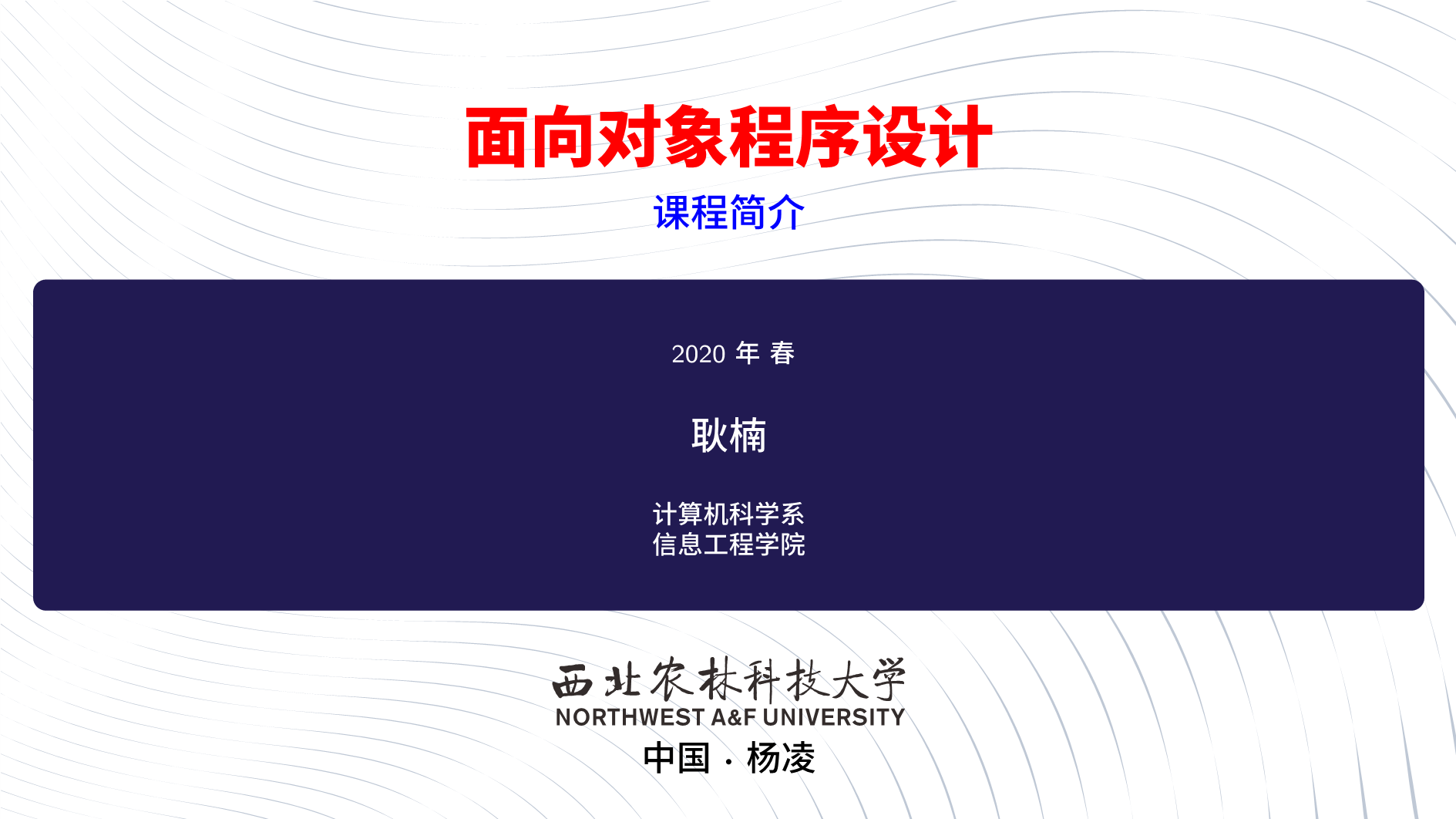


发表评论 取消回复